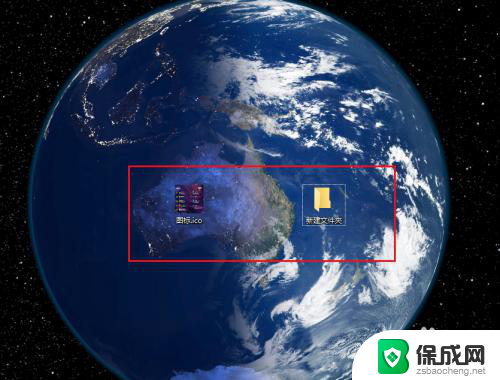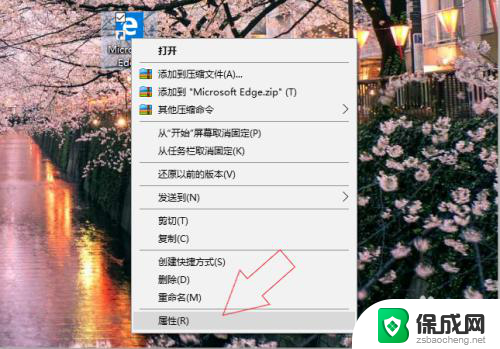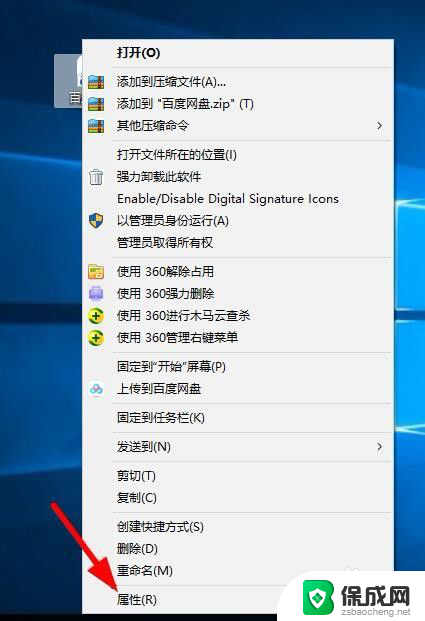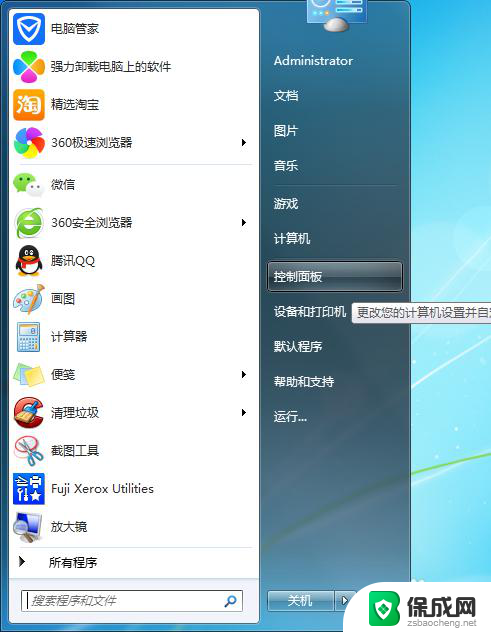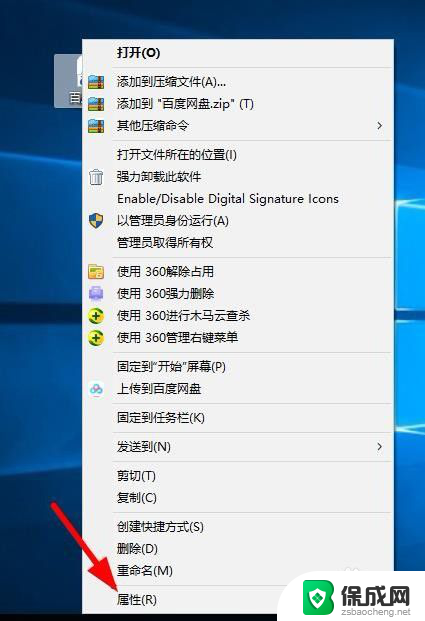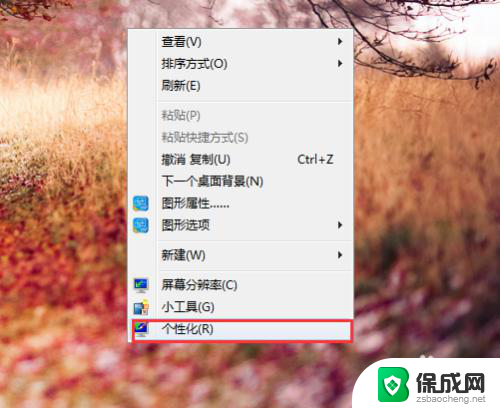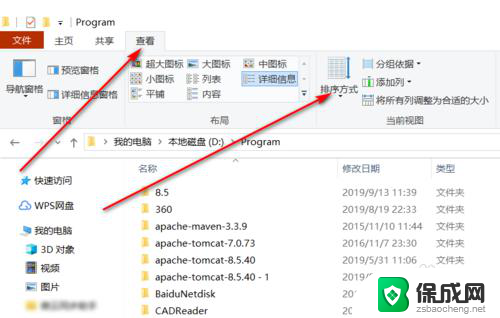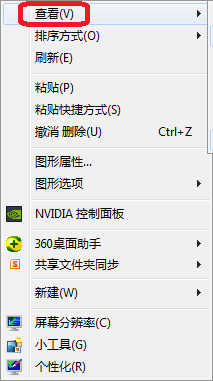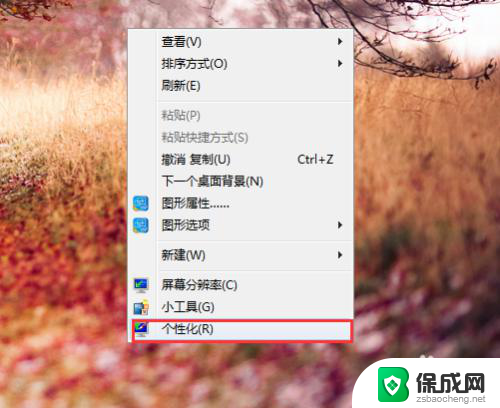如何自定义电脑图标 电脑如何自定义更改系统图标
更新时间:2023-09-28 16:55:37作者:jiang
在电脑使用过程中,我们经常会发现系统默认的图标可能无法满足我们的个性化需求,而自定义电脑图标则成为了一种常见的做法。通过更改系统图标,我们可以为电脑界面增添一份独特的个性,使其更符合我们的审美和喜好。如何自定义电脑图标?电脑又如何进行图标的更改呢?本文将为大家详细介绍相关方法和步骤,让我们一起来探索吧!
具体步骤:
1.更改电脑图标前首先要准备该图标的.ico文件。
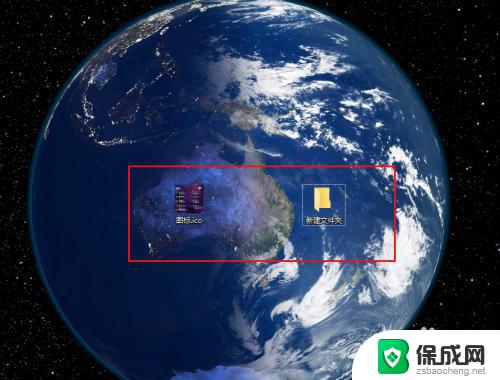
2.然后右击文件,选择属性。点击进入自定义。
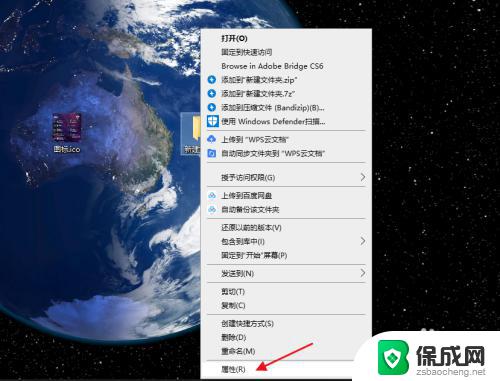
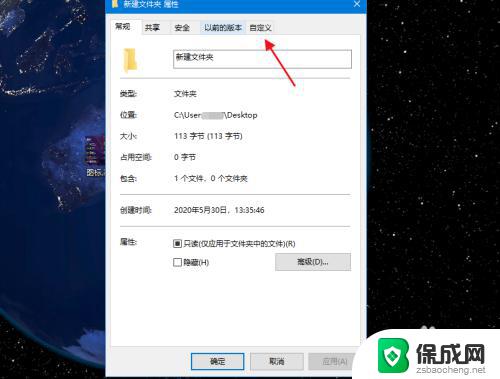
3.点击更改图标。
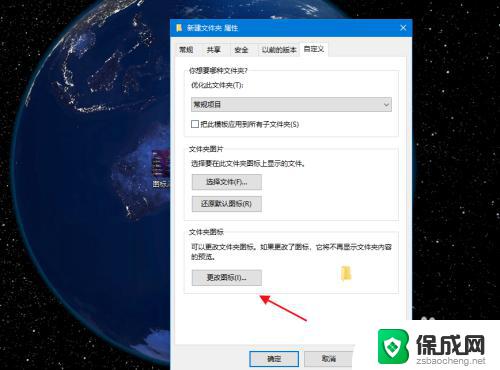
4.点击浏览,选择准备好的.ico图标。
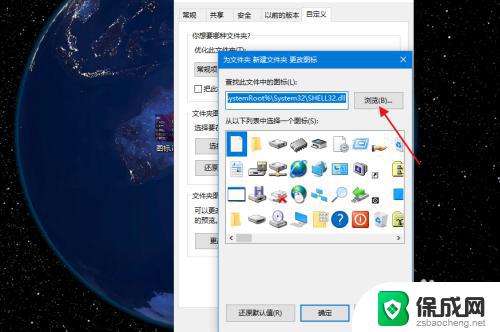
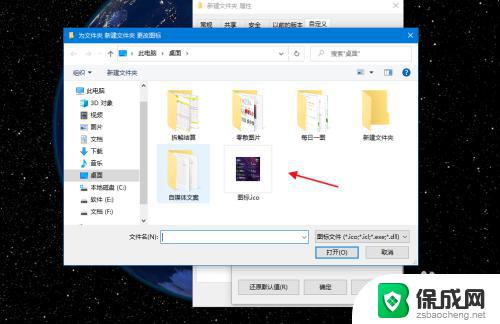
5.点击确定,再点击应用。
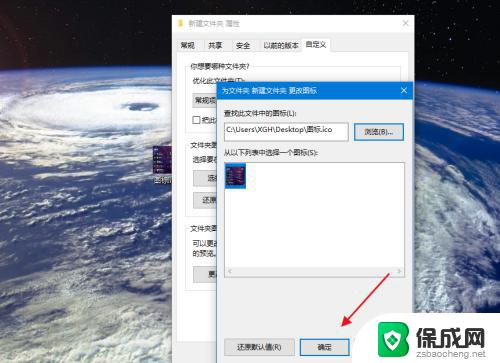
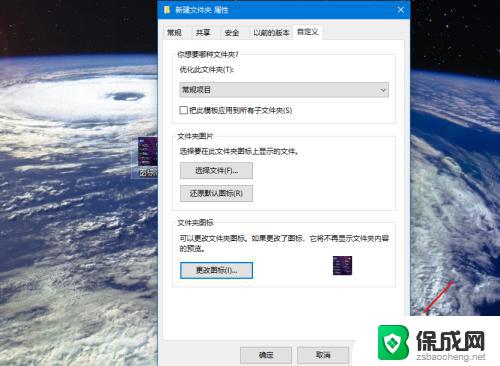
6.返回桌面,该文件的图标则自定义成功。
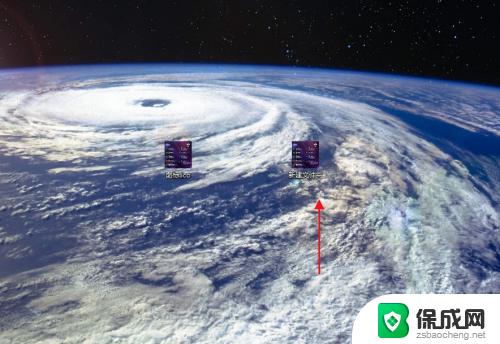
以上是有关如何自定义电脑图标的全部内容,如果您遇到相同的情况,可以按照本文介绍的方法来解决问题。